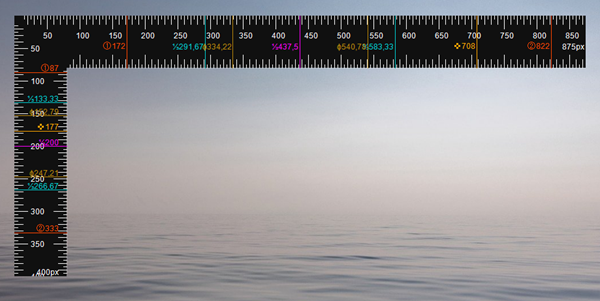Как организовать в среде Windows экранную пиксельную линейку, чтобы измерять длину и высоту окон или прочих элементов интерфейса и подгонять их под свои размеры? Такая специфическая задача может стоять не только перед дизайнерами или разработчиками, но также перед обычными пользователями, работающими с документами или проектами своего профильного софта. Рассмотрим ниже тройку программ для реализации экранной линейки.
Содержание
- 1. SPRuler
- 2. Window Ruler
- 3. FastStone Capture
- Видео
1. SPRuler
SPRuler – небольшая бесплатная утилита SPRuler не предназначена не для чего более, как для отображения на экране Windows экранной пиксельной линейки. На ней отображаются две шкалы: вверху с интервалом 10 пикселей, внизу – 8 пикселей. Шкалы меняются местами в опциях контекстного меню. Там же можем сменить ориентацию с горизонтальной на вертикальную, применить светлую или тёмную расцветку линейки, настроить её прозрачность. Увеличивается или уменьшается она обычным оттягиванием за края или указанием в опциях конкретного значения. Копий линейки с горизонтальной и вертикальной ориентацией можно запускать сколь-угодно. Есть поддержка горячих клавиш.
2. Window Ruler
Window Ruler – ещё одна бесплатная минималистичная утилита, реализует в среде Windows одновременно и горизонтальную, и вертикальную линейку. Но не только пиксельную, размеры объектов на экране можно замерять также в поинтах (типографских пунктах), дюймах, сантиметрах и миллиметрах. Увеличение и уменьшение линейки осуществляется оттягиванием за края. Размеры заданной в окне линейки области экрана отображаются в правом нижнем углу этой области. Возможности ручного ввода значений размеров Window Ruler не предусматривает, зато у неё есть опции установки пяти областей со стандартными размерами экрана.
3. FastStone Capture
Экранная линейка есть в составе функционального платного скриншотера – программы FastStone Capture. Это вариант для комплексной работы по созданию снимков экрана с подгонкой элементов интерфейса Windows под нужные размеры. Например, для внедрения в документы, презентации, прочие проекты программ по созданию контента, публикации в Интернете. Линейка FastStone Capture переключается с горизонтальной на вертикальную двойным кликом по ней, изменение её размеров осуществляется оттягиванием за края. Возможности задания размеров вручную нет, но есть опция отображения небольшого промежутка шкалы, к которому подведён курсор, в увеличенном масштабе. Предустановленные единицы измерения в пикселях можно сменить на дюймы или сантиметры. Цвет и прозрачность линейки настраивается. Для удобства запуска её можно добавить на плавающую панель быстрого доступа к операциям FastStone Capture.
Видео
Программа «Экранная линейка»Скачать
Kramer линейка VIA — Интерактивные системы для совместной работыСкачать
Как сделать линейку в ворде. Линейка в вордеСкачать
- mySize — экранная линейка, с помощью которой можно легко узнать размеры элементов на экране монитора в трёх различных единицах измерения:
- пикселях;
- сантиметрах;
- дюймах.
- Скачать mySize 1.0 с текущего сайта:
- zip
700 КБ - zip: portable
600 КБ
Официальный сайт программы (AnishSoft.Com) на момент написания поста не существует.
Инструкция
- Кнопка меню.
- Кнопки перемещения программы на 1 пиксель в соответствующие стороны (клавиши перемещения указателя на клавиатуре).
- Кнопки перемещения бегунков горизонтальной и вертикальной линеек на 1 пиксель влево / вправо и вверх / вниз соответственно.
- Свободное перемещение бегунков мышью.
Чтобы перетащить линейку, нужно кликнуть левой кнопкой мыши по любой области программы, кроме кнопок, и, не отпуская клавишу, переместить курсор в требуемую область; затем — отпустить ☺.
Меню
Меню довольно простое, поэтому далее рассмотрено только два пункта.
- Скринер
-
Настройки → Скринер, клавиша S:
По нажатию клавиши S в окне программы появятся дополнительные линии разметки, образуя, тем самым, вместе с направляющими, прямоугольную область — скринер:
Эту область можно сохранить как изображение (скриншот), нажав клавишу C:
- Перемещения
-
Перемещение → Только по X/Y, клавиши Shift/Ctrl+Перемещение:
Эта функция блокирует перемещение по соответствующей оси. Активировав одну из опций или удерживая одну из горячих клавиш, программа будет перемещаться либо горизонтально, либо вертикально.
01.04.2014
Screen Ruler — эффективная линейка на экран для Windows 10
Производить замеры объектов на экране компьютера (ноутбука) непросто, по крайней мере, при стандартной комплектации приложениями операционной системы Windows 10. Да и в любой другой ОС нет инструмента для измерения по умолчанию. Для этой цели подойдет линейка на экран Screen Ruler от стороннего разработчика, которая на данный момент, является одним из лучших инструментов.
Как обычно производится измерение элементов пользователем? Вся работа заключается в том, чтобы сделать скриншот экрана и вставить его в графический редактор, например Photoshop или GIMP. У них есть встроенные инструменты-измерители. Но это утомительно для частого или повседневного применения.
Линейка на экран
Screen Ruler опционально добавляет поверх рабочей области свою линейку или несколько при необходимости. Приложение полностью бесплатное и в портативной версии занимает около 350 КБ места на жестком диске. Загрузить его можно по этой ссылке: https://sourceforge.net/projects/screenruler/files/ в архиве ZIP, размером 98 КБ.
После запуска позволяет выполнить такие тонкие настройки :
Поддерживаемые единицы измерения :
Все эти возможности вызываются щелчком правой кнопки мыши по линейке на экране. Есть несколько горячих клавиш для удобной работы. Автоматически умеет измерить ширину или высоту активного окна. Настройки одной линейки не будут копироваться открытой другой, что позволяет всегда по-новому устанавливать нужные опции. Спасибо за внимание!
Источник
Как добавить линейку на экран в Windows 10
Как добавить линейку на экран в Windows 10
Измерять элементы на экране непросто, по крайней мере, не сразу. Неважно, используете ли вы Windows 10 или macOS, ни в одной из операционных систем нет инструмента для измерения экрана.
Чтобы измерить элементы на экране, нужно сделать снимок экрана и вставить его в редактор изображений, который поддерживает линейки, такие как GIMP.
Это утомительно, и если вам нужно часто измерять элементы на экране, этого будет недостаточно.
ScreenRuler — бесплатное приложение, которое добавляет линейку на экран. Он позволяет добавлять несколько линейок, устанавливать размер линейки, отмечать центр, отмечать позиции мыши, закреплять линейки сверху, измерять окно и многое другое.
Он также поддерживает сантиметры (см), дюймы (дюймы), точки (точки) и проценты в качестве единиц измерения в стиле.
Добавить линейку на экран
Загрузите ScreenRuler и запустите его. Это портативное приложение, и его не нужно устанавливать. Приложение также может запускать несколько экземпляров, что позволяет добавлять на экран несколько линейок. Запустите его один раз, если вам нужна одна линейка, запустите его второй раз, чтобы получить вторую.
Чтобы добавить маркеры, изменить непрозрачность или ориентацию линейки, измерить окно или отметить центр линейки, щелкните его правой кнопкой мыши.
Вы увидите меню с опциями для настройки линейки. Размер линейки можно изменить свободной рукой, просто перетащите одно из ребер внутрь или наружу.
Если вам нужна линейка определенной длины, выберите параметр «Задать длину» и задайте точную длину линейки.
Чтобы изменить единицу измерения, вы можете щелкнуть «Пиксель» в его контекстном меню или выбрать «Настройки» в контекстном меню линейки.
Источник
 ПОДРАЗДЕЛЫ
ПОДРАЗДЕЛЫ
 |
Общий список |
 |
Установка. |
 |
NetTMon |
 |
IPAMon |
 |
IPMScan |
 |
PCAA |
 |
SMNote |
 |
SPRuler |
 |
ARSKill |
 |
AutoKFD |
 |
FDFSpy |
 |
HDFSpy |
 |
FDFRun |
 |
APClose |
 |
DrvInfo |
 |
EMSCut |
 |
JVBSDel |
 |
FDConv |
 |
ZXSURS |
 |
FDTU |
 |
Дополнения |
 |
Игра JS-XO |
 |
Игра VBS-XO |
Утилита SPRuler v.3.0.0.2020.0
( полное описание, скриншот, ссылка на загрузку программы, история изменений )
Экранная виртуальная пиксельная линейка, с помощью которой можно быстро и с лёгкостью измерять в пикселях любые объекты на экране монитора (рабочего стола). Как инструмент может пригодиться вебмастеру для создания страниц вебсайтов, программисту для создания интерфейса программы, художнику для дополнительных замеров расстояний внутри рисунка и т.п.
SPRuler.xml (PAD-файл, Portable Application Description)
SPRSkins.html (инструкция по созданию новых скинов)
License.txt (лицензионное соглашение)
История изменений:
3.0.0.2020.0
— максимальная длина линейки увеличена до 5121 пикселя (для 5K-мониторов);
— добавлена комбинация «горячих» клавиш CTRL + ALT + SHIFT, позволяющая
сбросить координаты линейки в нулевое положение, в верхний левый угол
экрана (работает только при включённых «горячих» клавишах);
— добавлен сброс процесса перемещения линейки при нажатиях на «горячие»
клавиши, для избежания лишних незапланированных перемещений линейки;
— добавлена возможность отображения линейки на экране вместо свёртывания
её в трей при запуске (запуск «SPRuler.exe» с ключом «o» либо «open»);
— добавлена опция «Контроль видимости», гарантирующая исключение потери
видимости линейки на основном экране при её повороте, смене обложки
(скина), а также при её очередном запуске (не действует при перемещении
или установке координат линейки вручную);
— добавлена возможность указания через файл «color.ini» нулевой точки
(смещения) видимого изображения линейки при её нестандартном размере;
— разблокированно ограничение размера линейки шириной либо высотой экрана;
(теперь длина линейки может превышать размеры экрана)
— исправлено сохранение, а также загрузка отрицательных значений координат
линейки, располагающейся левее либо выше основного видимого экрана;
— скорректирована инициализация стандартных настроек линейки при отсутствии
в папке с программой основного файла конфигурации «SPRuler.ini»;
— продублирована опция «Информация» в меню системного трея;
— мелкие корректировки интерфейса, менюшек, окошек и кода программы;
— добавлен один дополнительный скин линейки в архив с программой.
2.6.0.2017.0
— добавлены 4 «горячие» комбинации клавиш: CTRL + клавиши курсора
для перемещения линейки на 1 пиксель в соответствующем направлении;
— исправлены мелкие конфликтные ситуации, возникающие при работе с
некоторыми настраиваемыми «горячими» клавишами;
— добавлен один дополнительный скин линейки в архив с программой.
2.5.0.2016.0
— добавлена возможность изменить внешний вид (графический интерфейс) линейки;
(в комплект утилиты добавлено несколько примеров различных обложек)
— немного оптимизирован код для более быстрой и стабильной работы программы.
2.2.1.2015.0
— добавлена возможность изменять ориентацию линейки при помощи двойного клика
указателя мыши по ней с нажатой клавишей ALT.
2.2.0.2015.0
— добавлена возможность изменять длину линейки растягивая её прямо на экране;
— добавлены клавиши управления точностью перемещения линейки по рабочему столу:
CTRL = блокировка перемещения по оси X (горизонтали),
SHIFT = блокировка перемещения по оси Y (вертикали);
— немного переработано системное меню с настройками.
2.1.0.2014.0
— добавлена опция «Сбросить настройки. » для возврата всех начальных настроек.
2.0.0.2014.0
— добавлена возможность установить «горячие» клавиши для отображения и скрытия
линейки, а также изменения её ориентации (вертикальная, горизонтальная);
(работает только для первой запущенной линейки)
— добавлена возможность устанавливать длину (размер) линейки вручную;
— максимальная длина линейки увеличена до 2560 пикселей;
— минимальная длина линейки уменьшена до 8 пикселей;
— добавлено автоматическое сохранение/восстановление координат и длины линейки
при её перезапуске (работает только для основного монитора);
— исправлена невозможность перемещения окна установки прозрачности линейки
на второй (не основной) монитор;
— немного улучшен графический и пользовательский интерфейс.
1.3.7.2013.0
— регулятор изменения прозрачности доработан для запуска на экране с любым DPI.
1.3.6.2013.0
— добавлена возможность работы с несколькими подключёнными мониторами;
— добавлено отображение количества подключённых к компьютеру мониторов;
— немного улучшен пользовательский интерфейс.
1.3.5.2012.0
— добавлено отображение количества запущенных копий линейки;
— добавлена поддержка работы утилиты в OS Microsoft Windows 8/2012 Server.
1.3.4.2012.0
— добавлена возможность вручную задать точные координаты линейки;
— добавлены некоторые дополнительные данные в опцию «информация»;
— скорректирована работа утилиты при некоторых значениях DPI.
1.3.3.2011.0
— скорректирована работа некоторых функций утилиты при экране с DPI=120 (125%).
1.3.2.2011.0
— скорректировано автоматическое изменение длины линейки при смене разрешения
экрана при запущенной утилите в ОС Microsoft Windows Vista/2008/7;
— немного улучшен алгоритм обработки процессов.
1.3.1.2010.0
— возвращена поддержка запуска программы в OС Microsoft Windows 95/98/Me/NT.
1.3.0.2010.0
— добавлена возможность отображения на линейке разделительной линии;
— добавлена дополнительная информация о размерах;
— немного улучшен интерфейс.
1.2.1.2009.0
— доработан интерфейс окна изменения прозрачности линейки для работы
на мониторе с DPI=96/120 (точек на дюйм).
— немного улучшено управление настройками.
1.2.0.2009.0
— исправлено неточное перемещение линейки по экрану;
— автоматическое изменение длины линейки при смене разрешения экрана;
— добавлена опция информации о различных установленных размерах.
1.1.0.2009.0
— добавлена опция регулировки прозрачности линейки;
— добавлена опция возможности расположения линейки поверх всех окон;
— исправлена проблема запуска программы в OС Microsoft Windows 2000;
— свёртывание линейки в трей по нажатию колеса (средней кнопки) мыши;
— некоторые мелкие улучшения работы и интерфейса;
— убрана поддержка запуска программы в OС Microsoft Windows 95/98/Me/NT.
Источник
Экранная пиксельная линейка в Windows
Три небольшие программки для реализации в среде Windows экранной пиксельной линейки.
Как организовать в среде Windows экранную пиксельную линейку, чтобы измерять длину и высоту окон или прочих элементов интерфейса и подгонять их под свои размеры? Такая специфическая задача может стоять не только перед дизайнерами или разработчиками, но также перед обычными пользователями, работающими с документами или проектами своего профильного софта. Рассмотрим ниже тройку программ для реализации экранной линейки.
1. SPRuler
SPRuler – небольшая бесплатная утилита SPRuler не предназначена не для чего более, как для отображения на экране Windows экранной пиксельной линейки. На ней отображаются две шкалы: вверху с интервалом 10 пикселей, внизу – 8 пикселей. Шкалы меняются местами в опциях контекстного меню. Там же можем сменить ориентацию с горизонтальной на вертикальную, применить светлую или тёмную расцветку линейки, настроить её прозрачность. Увеличивается или уменьшается она обычным оттягиванием за края или указанием в опциях конкретного значения. Копий линейки с горизонтальной и вертикальной ориентацией можно запускать сколь-угодно. Есть поддержка горячих клавиш.
2. Window Ruler
Window Ruler – ещё одна бесплатная минималистичная утилита, реализует в среде Windows одновременно и горизонтальную, и вертикальную линейку. Но не только пиксельную, размеры объектов на экране можно замерять также в поинтах (типографских пунктах), дюймах, сантиметрах и миллиметрах. Увеличение и уменьшение линейки осуществляется оттягиванием за края. Размеры заданной в окне линейки области экрана отображаются в правом нижнем углу этой области. Возможности ручного ввода значений размеров Window Ruler не предусматривает, зато у неё есть опции установки пяти областей со стандартными размерами экрана.
3. FastStone Capture
Экранная линейка есть в составе функционального платного скриншотера – программы FastStone Capture. Это вариант для комплексной работы по созданию снимков экрана с подгонкой элементов интерфейса Windows под нужные размеры. Например, для внедрения в документы, презентации, прочие проекты программ по созданию контента, публикации в Интернете. Линейка FastStone Capture переключается с горизонтальной на вертикальную двойным кликом по ней, изменение её размеров осуществляется оттягиванием за края. Возможности задания размеров вручную нет, но есть опция отображения небольшого промежутка шкалы, к которому подведён курсор, в увеличенном масштабе. Предустановленные единицы измерения в пикселях можно сменить на дюймы или сантиметры. Цвет и прозрачность линейки настраивается. Для удобства запуска её можно добавить на плавающую панель быстрого доступа к операциям FastStone Capture.
Источник
Точная линейка онлайн! Для экрана в см. ТОП-6 лучших сайтов и приложений для телефона
Если у вас под рукой не оказалось хорошей линейки, на помощь придут онлайн-сервисы и мобильные приложения, описанные в этой статье. Выбирайте инструмент, что вам по вкусу!
iRuler
iRuler создан в 2007 году и считается достаточно лёгким в использовании онлайн-сервисом.
После загрузки сайта мы сразу обращаем внимание на линейку. Замеры можно делать в трех единицах: сантиметры, миллиметры и даже дюймы.
Размер диагонали монитора и его разрешение подтягивается автоматически, что позволяет линейке отображаться в корректном масштабе.
При выяснении некорректности диагональ и разрешение указываются самостоятельно, с помощью клика по «select your monitor dimension».
Это единственный функционал сайта, поэтому знакомство с iRuler довольно короткое.
PiliApp Actual Ruler
PiliApp Actual Ruler — другой вид экранной линейки, которая очень сильно отличается от предыдущей наличием большего количества измерительных возможностей.
Сайт запрашивает подтверждение о корректности диагонали экрана, которая определяется автоматически.
При несоответствии размеров вашему монитору можно либо вписать свои размеры, либо выбрать из списка предложенных.
Если вы не уверены, что размер совпадает с вашим, а точных данных о разрешении и диагонали монитора вы не знаете, то для этого есть специальная опция «Я не знаю размеры монитора».
В конце концов возьмите кредитную карточку или денежную купюру, или даже iPhone и задайте точные данные с их помощью.
Кликом по «drag it» линейка вызывается в соседнем окне браузера с возможностью перемещения по экрану в любом направлении.
FreeOnlineRuler
FreeOnlineRuler оснащен дополнительным функционалом, которых нет у предыдущих сайтов.
Ruler by Xalpha Lab
Ruler by Xalpha Lab отличается от предыдущих своей возможностью производить измерения на смартфоне, что не могут позволить себе все упомянутые выше измерители.
Но для этого надо установить на планшет или телефон специальное приложение.
Для работы на Android понадобится приложение Ruler, которое удостоилось высокой оценки пользователей Google Play. Около 9 тысяч пользователей оценили его, и общий средний балл получился 4.6, что значительно выше показателей других продуктов Google Play.
С помощью данного приложения можно перетягивать направляющие высоты и ширины в зависимости от размеров и местоположения объекта, который нужно измерить.
Нажатие в любом свободном месте открывает на экране верхнее меню. Тут можно изменитьтему на темную, поменять единицы измерения, произвести правильную калибровку, например, кредиткой или монетой, также выполнить другие действия.
Так как размер монитора у телефона значительно уступает размерам монитора на ПК, то и измерять можно только предметы небольшого размера. Но зачастую этого бывает достаточно.
Google Measure
Google Measure отлично зарекомендовал себя для измерения крупных объектов. Разработанное и представленное в 2016 году, помогает делать измерения с помощью камеры смартфона. А сделанные фото проведенных измерений можно сохранить в виде фото и позднее их использовать.
Такая функция удобна, например, при покупке мебели, чтобы избежать неподходящих размеров.
Приложение работает правильно, но к нему нужно пристроиться. Когда этот продукт проходил тестовое исследование, то, например, ширину стола в 182 см он измерил правильно, а вот выступ на столе с реальным размером в 28 см он определил как 25 см.
Стоит отметить, что любое измерение необходимо делать при хорошем освещении, чтобы получать данные более точными.
Ruler by Tue Nguyen Minh
Пользователям iPhone повезло меньше, чем тем, у кого Android, так как приложений для Android гораздо больше.
При запуске приложения запрашивается доступ к камере мобильного устройства. Это позволит измерять предметы с дополнительной реальностью.
Обычная линейка позволяет делать замеры не более 10 см.
Последние версии iPhone, кстати, содержат встроенный функционал «Измерение» с возможностью измерения с дополнительной реальностью.
Источник
Как добавить линейку на экран в Windows 10
Измерять элементы на экране непросто, по крайней мере, не сразу. Неважно, используете ли вы Windows 10 или macOS, ни в одной из операционных систем нет инструмента для измерения экрана.
Чтобы измерить элементы на экране, нужно сделать снимок экрана и вставить его в редактор изображений, который поддерживает линейки, такие как GIMP.
Это утомительно, и если вам нужно часто измерять элементы на экране, этого будет недостаточно.
ScreenRuler — бесплатное приложение, которое добавляет линейку на экран. Он позволяет добавлять несколько линейок, устанавливать размер линейки, отмечать центр, отмечать позиции мыши, закреплять линейки сверху, измерять окно и многое другое.
Он также поддерживает сантиметры (см), дюймы (дюймы), точки (точки) и проценты в качестве единиц измерения в стиле.
Добавить линейку на экран
Загрузите ScreenRuler и запустите его. Это портативное приложение, и его не нужно устанавливать. Приложение также может запускать несколько экземпляров, что позволяет добавлять на экран несколько линейок. Запустите его один раз, если вам нужна одна линейка, запустите его второй раз, чтобы получить вторую.
Чтобы добавить маркеры, изменить непрозрачность или ориентацию линейки, измерить окно или отметить центр линейки, щелкните его правой кнопкой мыши.
Вы увидите меню с опциями для настройки линейки. Размер линейки можно изменить свободной рукой, просто перетащите одно из ребер внутрь или наружу.
Если вам нужна линейка определенной длины, выберите параметр «Задать длину» и задайте точную длину линейки.
Чтобы изменить единицу измерения, вы можете щелкнуть «Пиксель» в его контекстном меню или выбрать «Настройки» в контекстном меню линейки.
Как добавить линейку на экран в Windows 10
Просмотров сегодня: 960
Многие могут подумать, что линейка предназначена только для детей в школе и используется плотниками. Но иногда людям нужна еще и устаревшая линейка. Если у вас нет удобной линейки, почему бы не использовать линейку?
Хотя они не помогают рисовать прямые линии, для измерения можно использовать линейку на экране. Ознакомьтесь с некоторыми полезными функциями, которые вы можете использовать на компьютерах и телефонах.
Хотя эти инструменты просты, эти линейки будут различаться в зависимости от размера и разрешения экрана устройства. Он исправляется автоматически, но не всегда.
- Отрегулируйте разрешение экрана в Windows 10/8/8
Поэтому хоть линейка на экране удобна, но не гарантирует стопроцентной точности. Поэтому не следует использовать эти инструменты для работ, требующих высокой точности. Используйте настоящие измерительные инструменты для этих работ.
Вы должны проверить точность этих линеек, прежде чем использовать их, используя обычный объект со стандартной линейкой.
Линейка приложений на экране
- 1. iruler.net
- 2. Фактическая линейка PiliApp
- 3. Freeonlineruler.com
- 4. Правитель Xalpha Lab
- 5. Правитель Туе Нгуен Минь
1. iruler.net
iRuler — это классический веб-сайт линейки, который существует сегодня. Посетите веб-сайт, чтобы использовать простую линейку на экране. Он отображает как дюймы, так и сантиметры.
Этот сайт автоматически определит размер и разрешение экрана, чтобы отобразить линейку правильного размера. Если нет, щелкните, выберите размер монитора, чтобы исправить это.
2. Фактическая линейка PiliApp
https://www.piliapp.com/actual-size/inch-ruler/
Это альтернативная линейка экрана, которая предоставляет несколько дополнительных инструментов по сравнению с iRuler.
При первом посещении сайта вас попросят подтвердить размер экрана. Если это неверно, вы можете выбрать другой вариант или указать собственное значение. Сайт также позволяет выбрать Я не знаю, какой размер монитора для инструмента калибровки.
С помощью этой опции вы можете использовать свою кредитную карту или iPhone, чтобы узнать размер экрана.
Когда вы закончите, у вас будет другая линейка. На этом сайте есть линейка и дюймовая линейка на разных страницах. Вы также можете нажать кнопку перетаскивания, чтобы поместить изображение линейки в отдельное окно и переместить его по экрану.
3. Freeonlineruler.com
Вы можете подумать, что все линейки на экране одинаковы, но этот сайт предлагает некоторые функции, которых нет на этих сайтах.
Во-первых, вы можете щелкнуть и перетащить линейку, куда хотите. Сайт также позволяет удерживать клавишу Ctrl и перетаскивать линейку, чтобы вращать ее, что удобно при измерении нестандартных объектов.
Внизу страницы вы можете отменить выбор сантиметров или дюймов, если хотите, чтобы отображался только один тип единиц. А перевернутый вариант позволяет вам повернуть линейку для измерения справа налево.
FreeOnlineRuler также имеет инструмент калибровки. Нажмите «Откалибруйте линейку» (или «Откалибруйте») в нижней части экрана, чтобы открыть ее. Здесь вы можете измерить размер своей кредитной карты или бумаги, чтобы исправить линейку.
Если здесь ничего нет, то на сайте также можно указать объект для калибровки.
4. Правитель Xalpha Lab
- Скачать Ruler of Xalpha Lab для Android
<img width="100%" height="100%" class="lazy" src="https://tipsmake.com/data/images/how-to-display-the-ruler-on-the-computer-screen-picture-5-rK9ONMDbn.jpg" alt="Изображение 5 из Как вывести линейку на экран компьютера">
Вышеупомянутые инструменты отлично подходят для использования на настольных компьютерах, но они не работают на мобильных устройствах. Если вам нужна линейка на телефоне, вам следует использовать специальное приложение.
Пользователи Android ценят линейку Xalpha Lab’s Ruler. Приложение, позволяющее проводить небольшие измерения на телефоне. Перетащите высокие и широкие линии, чтобы показать размер измеряемого объекта.
Коснитесь в любом месте экрана, чтобы открыть меню вверху. Здесь вы можете конвертировать в темные темы, изменять единицы измерения, настраивать или редактировать с помощью монеты или кредитной карты.
Конечно, поскольку экран телефона не такой большой, как экран компьютера, вы не можете измерять длинные объекты. Но это быстрая электронная линейка, и этого достаточно. В этом приложении нет даже рекламы или встроенных покупок.
5. Правитель Туе Нгуен Минь
- Скачать линейку 3-в-1 для iOS
Если вы используете iPhone, вы также найдете множество приложений-линейок. Приложение представляет собой линейку 3-в-1 и предоставляет базовую линейку, а также инструмент измерения AR и возможность печати линейки. Как и в приведенном выше приложении, в нем также нет рекламы или встроенных покупок.
Вначале вам будет предложено предоставить доступ к камере для использования функции измерения AR. Эта функция использует камеру для измерения реального размера. Перетащите сверху, чтобы получить доступ к стандартной линейке примерно до 4 дюймов / 10 см.
В современных iPhone есть встроенный инструмент Measure, который измеряет объекты с помощью AR. Вы можете использовать его, если вам нужно измерить что-то больше, чем несколько дюймов.
- Как использовать измерение расстояния на iPhone?
Выше представлены варианты измерения экрана для настольных компьютеров, а также телефонов iPhone или Android. Надеюсь, эти метрики предоставят вам удобный способ измерения объектов в любое время.
Бывают ситуации, когда нужно срочно измерить размер небольшой вещи, но обычной школьной линейки или рулетки под рукой может не оказаться. Вместо похода за линейкой в магазин мы рекомендуем воспользоваться сетевыми сервисами, отображающими линейку на экране вашего ПК или смартфона. С их помощью вы можете легко измерить в сантиметрах нужный объект, получив его довольно точные данные. Ниже мы опишем ТОП-10 лучших сетевых сервисов, демонстрирующих линейку онлайн на экране вашего ПК и телефона в сантиметрах, а также подробно разберём, как ими пользоваться.
- Виртуальная линейка на экране — особенности отображения
- Сервис ruler.iphonemarks (10 место) — три линейки на одном экране
- Сервис ActualSzieRuler (9 место) — простая сетевая линейка
- Линейка онлайн (8 место) — русскоязычная линейка онлайн
- PreciseRuler (7 место) — сетевая линейка для измерения в СМ
- Сервис Iruler.net (6 место) — измерить размер онлайн
- Сервис freeonlineruler.com (5 место) — качественная линейка в натуральную величину
- Likeykasm (4 место) — настраиваемая сетевая линейка
- GetRuler (3 место) — точная линейка с калибратором онлайн
- Сервис Ginifab (2 место) — линейка онлайн в натуральную величину
- Pillap (1 место) — лучшая линейка онлайн
- Заключение
Виртуальная линейка на экране — особенности отображения
Наиболее важная задача, стоящая перед создателями таких сервисов – это корректное отображение метрики линейки на экранах ПК и смартфонов. Не секрет, что существует разнообразие экранов с различными диагоналями, а также соотношением пикселей на дюйм. От правильного учёта указанных данных напрямую зависит корректность отображения размеров линейки, совпадение виртуального сантиметра линейки с реальным.
Браузер, запускаемый на ПК или смартфоне, может не точно определять размер экрана вашего устройства. Потому многие сервисы предлагают своим пользователям вручную указывать размер экрана устройства, его диагональ и другие параметры, позволяющие более точно построить линейку и избежать ошибок в измерениях. Другие же сервисы предлагают калибровку метрики виртуальной линейки при помощи размеров заранее известных объектов (например, стандартной банковской карты или iPhone) для предотвращения ошибок в расчётах.
Давайте рассмотрим лучшие сетевые сервисы, отображающие линейку на экране в сантиметрах.
Сервис ruler.iphonemarks (10 место) — три линейки на одном экране
- Сервис ruler.iphonemarks.com представляет собой версию для веб-браузера популярного одноимённого приложения для iPhone.
- Он позволяет превратить ваш телефон в измерительный прибор с электронной линейкой, доступной как в дюймах, так и метрической системе.
- Перейдя на сервис, выберите с какой стороны экрана отображать сантиметровую линейку онлайн — левой (Left), центральной (Middle), или правой (Right).
- Нажмите на «Show Ruler» для отображения линейки.
Сервис ActualSzieRuler (9 место) — простая сетевая линейка
Сервис actualsizeruler.com – это простая линейка онлайн, использующая размер экрана вашего устройства для калибровки. Функционал данной линейки позволяет переключаться между горизонтальным и вертикальным её отображением.
Линейка онлайн (8 место) — русскоязычная линейка онлайн
Сервис lineyka.online – один из самых простых русскоязычных сервисов-линеек. Сервис просит указать размер экрана в дюймах для корректного отображения линейки. Кроме отображения линейки вы также можете распечатать её с помощью принтера на бумаге.
PreciseRuler (7 место) — сетевая линейка для измерения в СМ
Онлайн-линейка preciseruler.com позволяет легко переключаться между сантиметрами и дюймами, отображать обычную или перекрёстную линейку, которая позволяет одновременно измерять длину и ширину. Подобно большинству сервисов в нашем списке, «PreciseRuler» использует размер экрана вашего устройства для определения шкалы линейки.
Сервис Iruler.net (6 место) — измерить размер онлайн
Сервис iruler.net – хорошая линейка реального размера онлайн, позволяющая измерять различные предметы. Линейка выполнена в коричневом цвете, верхние деления представлены в сантиметрах, нижние – в дюймах. Сервис автоматически синхронизирует экране вашего смартфона или ПК с размером линейки. Если он не синхронизирует размеры правильно, нажмите на надпись «Select your monitor dimension» и укажите корректные размеры экрана.
Сервис freeonlineruler.com – еще одна хорошая онлайн-линейка в натуральную величину. Её главное преимущество – простота. Линейка отображает сантиметры в верхнем делении и дюймы в нижнем. При желании вы можете отключить и то и другое отображение.
Зажав кнопку Ctrl вы можете повернуть линейку в нужную вам сторону, а поставив галочку на опции «flipped» — полностью перевернуть линейку. На смартфоне сервис поддерживает автоповорот экрана, что делает такую линейку в сантиметрах онлайн одной из лучших среди аналогов.
Likeykasm (4 место) — настраиваемая сетевая линейка
Наш ТОП-10 лучших сетевых линеек на экране в сантиметрах продолжает сервис lineykasm.ru – один из наиболее кастомизируемых сервисов-линеек такого плана в Рунете. Кроме сантиметровой метки на экране представлена дюймовая, для которой вы можете настроить удобное деление. Вы можете выбрать цвет линейки, её масштаб и длину.
Перед использованием сервиса рекомендуется откалибровать линейку, либо указать точное число пикселей на дюйм для корректного отображения длины.
GetRuler (3 место) — точная линейка с калибратором онлайн
Создатели сервиса http://getruler.com/ru/Calibrate утверждают, что данный сервис является самой точной онлайн-линейкой, и просят перед использованием сервиса откалибровать её в соответствии с размером экрана. Для калибровки используется кредитная карта или стандартные водительские права. GetRuler можно использовать не только на компьютере, но и на планшетах и мобильных устройствах.
Перейдите по указанной нами ссылке и откалибруйте сервис, наложив на экран вашу кредитную карту и установив с помощью вспомогательных крестиков её границы. Затем нажмите на «Далее».
Откроется линейка, в которой можно будет измерить размер нужного вам объекта.
Сервис Ginifab (2 место) — линейка онлайн в натуральную величину
Сайт https://www.ginifab.com/feeds/cm_to_inch/actual_size_ruler.ru.html – ещё одна отличная сантиметровая линейка в натуральную величину.
Для корректной работы сервиса понадобится ввести размер экрана в пикселях на дюйм для генерации точной линейки для вашего экрана. Сервис строит линейку в соответствии с ppi. Если вы введёте неправильный ppi, то линейка будет отображать размеры с ошибкой. Но если указать корректный ppi, то сервис будет работать очень точно.
Функционал сервиса позволяет откалибровать точность линейки с помощью сравнения её с листом А4, размером доллара США, размером стандартной кредитной карты и другими предметами.
Pillap (1 место) — лучшая линейка онлайн
Сервис piliapp.com – один из лучших сетевых линеек в натуральную величину онлайн. Когда вы посещаете данный сайт, он автоматически синхронизирует размер экрана вашего устройства с размером отображаемой на экране виртуальной линейки. Это одна из лучших виртуальных линеек среди сервисов такого рода. С его помощью вы можете измерить что угодно с в сантиметрах или миллиметрах. Если данный сервис не синхронизирует размер экрана вашего мобильного устройства, вы можете ввести необходимые параметры вручную.
Функционал сервиса позволяет вручную установить размеры экрана устройства (1), открыть линейку на весь экран (кнопка «full screen»), перетащить линейку в нужное место экрана (кнопка «drag it») и даже вставить линейку на другой сайт (iframe embed).
Читайте также: как определить долготу и широту на карте.
Заключение
В статье представлен ТОП-10 лучших сервисов, отображающих сантиметровую линейку онлайн на экране вашего смартфона. Среди перечисленных альтернатив стоит особо выделить «Pillap», «Likeykasm», «GetRuler» и «Ginifab» – они обладают удобным механизмом настройки линейки, позволяют менять её расположение и выполнять калибровку. На вашем телефоне и ПК они станут простым и функциональным инструментом, позволяющим измерять длину и ширину нужных вам объектов.
Если у вас под рукой не оказалось хорошей линейки, на помощь придут онлайн-сервисы и мобильные приложения, описанные в этой статье. Выбирайте инструмент, что вам по вкусу!
Для телефона на Андроид или iOS
72.04%
Проголосовало: 6453
Это очень важная информация! Поделись ею с близкими людьми 😉
Содержание
- iRuler
- PiliApp Actual Ruler
- FreeOnlineRuler
- Ruler by Xalpha Lab
- Google Measure
- Ruler by Tue Nguyen Minh
iRuler
Перейти на сайт

iRuler создан в 2007 году и считается достаточно лёгким в использовании онлайн-сервисом.
После загрузки сайта мы сразу обращаем внимание на линейку. Замеры можно делать в трех единицах: сантиметры, миллиметры и даже дюймы.
Размер диагонали монитора и его разрешение подтягивается автоматически, что позволяет линейке отображаться в корректном масштабе.
При выяснении некорректности диагональ и разрешение указываются самостоятельно, с помощью клика по «select your monitor dimension».
Это единственный функционал сайта, поэтому знакомство с iRuler довольно короткое.
PiliApp Actual Ruler
Перейти на сайт

PiliApp Actual Ruler — другой вид экранной линейки, которая очень сильно отличается от предыдущей наличием большего количества измерительных возможностей.
Сайт запрашивает подтверждение о корректности диагонали экрана, которая определяется автоматически.
При несоответствии размеров вашему монитору можно либо вписать свои размеры, либо выбрать из списка предложенных.
Если вы не уверены, что размер совпадает с вашим, а точных данных о разрешении и диагонали монитора вы не знаете, то для этого есть специальная опция «Я не знаю размеры монитора».
В конце концов возьмите кредитную карточку или денежную купюру, или даже iPhone и задайте точные данные с их помощью.
Кликом по «drag it» линейка вызывается в соседнем окне браузера с возможностью перемещения по экрану в любом направлении.
FreeOnlineRuler
Перейти на сайт

FreeOnlineRuler оснащен дополнительным функционалом, которых нет у предыдущих сайтов.
- Клик мышки по линейки, и её можно тащить, куда хочешь в пределах экрана.
- Клик с нажатой клавишей
Ctrl, и вы можете вращать линейку, как вздумается. Это позволяет измерять объекты с неправильными формами. - В нижней панели можно деактивировать флажки, позволяющие отображать сантиметры и дюймы. После этого на линейке будет видна одна единственная шкала для измерения.
- Отметив чекбоксом «flipped», мы переносим нулевую отметку направо. И тогда измерение поменяет направление справа налево.
- FreeOnlineRuler может производить калибровку. Чтобы запустить эту опцию, нажимаем внизу экрана на «Please calibrate your ruler».
- Калибровка производится кредитной картой, банкнотой или любым предметом, где уже известны размеры.
Ruler by Xalpha Lab
Скачать на Андроид

Ruler by Xalpha Lab отличается от предыдущих своей возможностью производить измерения на смартфоне, что не могут позволить себе все упомянутые выше измерители.
Но для этого надо установить на планшет или телефон специальное приложение.
Для работы на Android понадобится приложение Ruler, которое удостоилось высокой оценки пользователей Google Play. Около 9 тысяч пользователей оценили его, и общий средний балл получился 4.6, что значительно выше показателей других продуктов Google Play.
С помощью данного приложения можно перетягивать направляющие высоты и ширины в зависимости от размеров и местоположения объекта, который нужно измерить.
Нажатие в любом свободном месте открывает на экране верхнее меню. Тут можно изменитьтему на темную, поменять единицы измерения, произвести правильную калибровку, например, кредиткой или монетой, также выполнить другие действия.
Так как размер монитора у телефона значительно уступает размерам монитора на ПК, то и измерять можно только предметы небольшого размера. Но зачастую этого бывает достаточно.
Google Measure
Скачать на Андроид

Google Measure отлично зарекомендовал себя для измерения крупных объектов. Разработанное и представленное в 2016 году, помогает делать измерения с помощью камеры смартфона. А сделанные фото проведенных измерений можно сохранить в виде фото и позднее их использовать.
Такая функция удобна, например, при покупке мебели, чтобы избежать неподходящих размеров.
Приложение работает правильно, но к нему нужно пристроиться. Когда этот продукт проходил тестовое исследование, то, например, ширину стола в 182 см он измерил правильно, а вот выступ на столе с реальным размером в 28 см он определил как 25 см.
Однако и само приложение выводит предупреждения, что размеры могут иметь погрешность в 3 см. Как раз этих сантиметров приложение и не выдало при тестировании.
Стоит отметить, что любое измерение необходимо делать при хорошем освещении, чтобы получать данные более точными.
Ruler by Tue Nguyen Minh
Скачать на iOS

Пользователям iPhone повезло меньше, чем тем, у кого Android, так как приложений для Android гораздо больше.
3-in-1 Ruler считается лучшим из приложений, разработано вьетнамцем Tue Nguyen Minh. В нем встроена не только обычная линейка, но и дополнительный функционал с возможностью вывести линейку на печать.
При запуске приложения запрашивается доступ к камере мобильного устройства. Это позволит измерять предметы с дополнительной реальностью.
Обычная линейка позволяет делать замеры не более 10 см.
Последние версии iPhone, кстати, содержат встроенный функционал «Измерение» с возможностью измерения с дополнительной реальностью.
Понравилась статья? Поделись в социальных сетях, добавьте в закладки, поставь лайк и возвращайся на сайт снова, чтобы не упустить новые полезные материалы!
Понравилось?
Download PC Repair Tool to quickly find & fix Windows errors automatically
If you want to know the exact size and position of any element on your Windows desktop then you can use one of these free screen ruler software on your Windows 10/8/7 PC.
1] Simple Screen Ruler

Simple Screen Ruler is a UWP app that displays a ruler on the screen. You can measure the objects by showed ruler on the screen. You can also measure the picture’s size by the showed ruler on the screen.
Download it from the Microsoft Store.
2] Pixel Ruler
Pixel Ruler is a Free Virtual Screen ruler which features horizontal and vertical orientation, dynamic mouse measurement tracking in pixels, cool design. Its features include:
- Free and easy to use virtual screen ruler
- Float over your screen
- Work with all applications
- Show measurements in Pixels ;
- Rotate to horizontal or vertical position
- Maximum of 1300 pixels
- Choose between several skins.
You won’t find an option to uninstall Pixel Ruler in Uninstall Programs. Type Pixel Reader in start search and click on Uninstall to uninstall it. If it doesn’t work, copy-paste the following in Run box and hit Enter. This will uninstall it.
C:Users(username)AppDataLocalMioplanetPixelRulerPixelRuler.exe "C:Users(username)ACKAppDataLocal//MioplanetPixelRuler__maintenance.mio" "(>MAINTENANCE)"
Download it here.
3] Screen Ruler
Screen Ruler is a lightweight and configurable ruler tool for Windows Desktop which allows you to measure the size of elements on the screen in different units, including pixels, centimeters and inches. This is possible either using a two-dimensional, rectangular ruler scale or a one-dimensional, horizontal or vertical scale.
The ruler can be moved and resized precisely using either the mouse or the keyboard and custom marking lines can be added. Besides coming with a light and a dark theme, Screen Ruler also allows you to fully customize its appearance by changing all color settings.
Get it here.
We hope you find these tools useful.
Anand Khanse is the Admin of TheWindowsClub.com, a 10-year Microsoft MVP (2006-16) & a Windows Insider MVP (2016-2022). Please read the entire post & the comments first, create a System Restore Point before making any changes to your system & be careful about any 3rd-party offers while installing freeware.

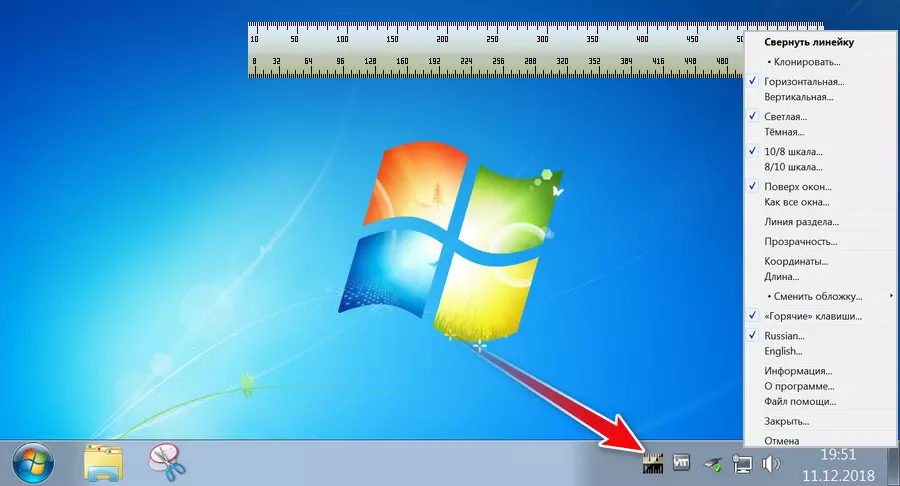
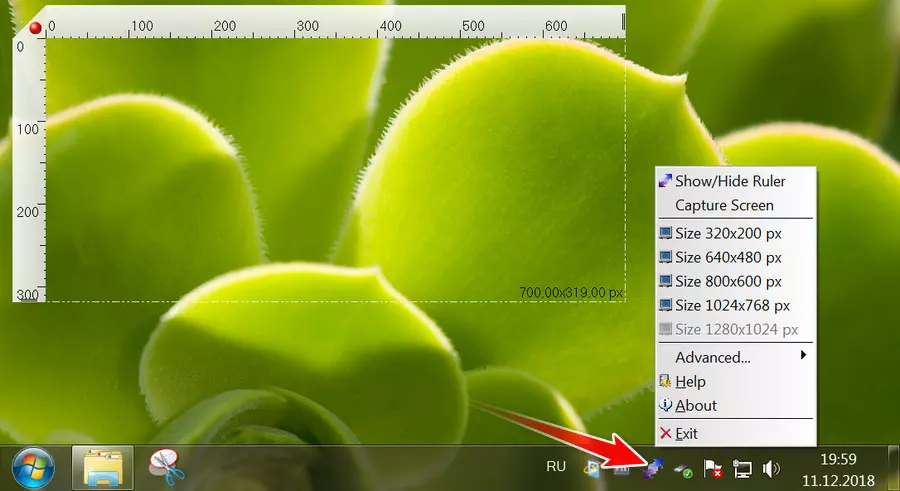
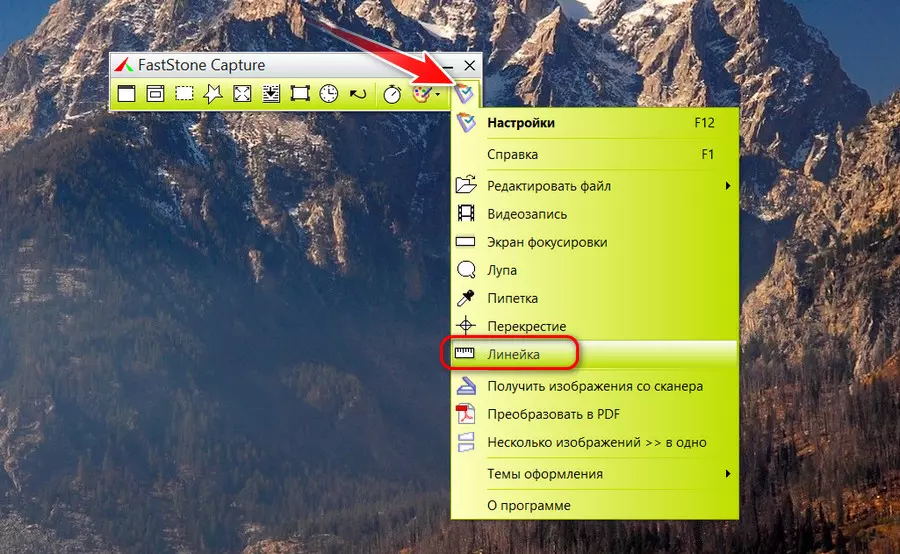



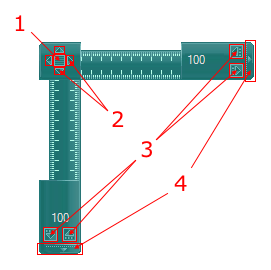
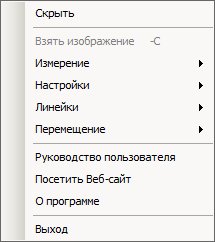
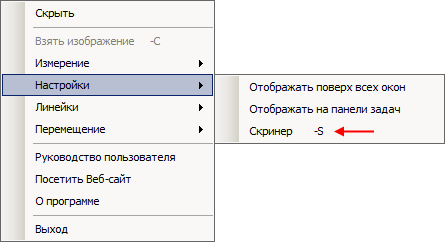
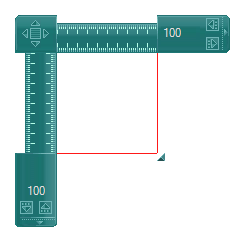
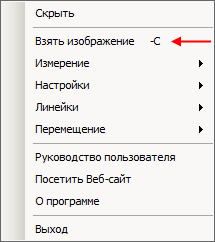
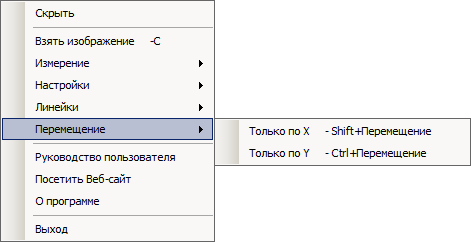


 ПОДРАЗДЕЛЫ
ПОДРАЗДЕЛЫ